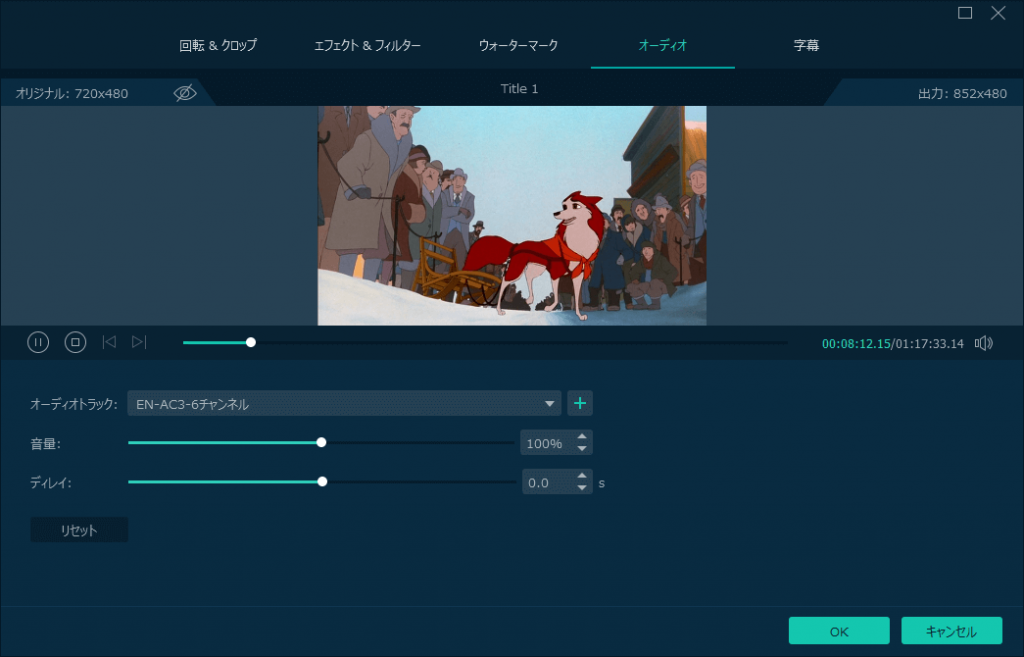目次
ビデオガイド
インストールと登録
Windows版は最新版であり、Mac版とインタフェース、機能などいくつか違いがございます。
VideoByte BD-DVD リッピングは無料お試しを提供していますが、以下の制限があります。
- 5分以上の動画を5分しか変換できません。
- 5分以下の動画を半分だけ変換できません。
- Intel APP加速をご利用できません。
- 30日間以内に5回だけDVDをISOファイルに変換可能
- 30日間以内に5回だけDVDをフォルダに変換可能
体験版で試してみて役に立つと思う場合、ストアから製品版を購入しましょう。製品版は制限なしでBD・DVDを変換できるだけではなく、無料のテクニカルサポートとプログラムの更新を提供しています。
製品版を購入してから数分後、登録コードが届きます。そして、メールアドレスと登録コードをソフトに入力してください。
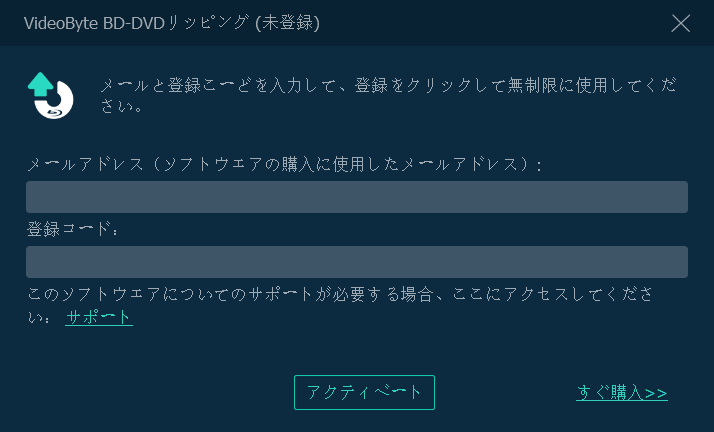
DVD/ブルーレイをリッピングする
ステップ1: 「VideoByte BD-DVD リッピング」を起動する
DVD/ブルーレイ対応のドライバとパソコンに繋がって、ディスクをドライバにいれます。そして、「VideoByte BD-DVD リッピング」を起動します。
ステップ 2: DVD/ブルーレイディスクを読み込む
ソフトが実行されたら、自動的にDVD/ブルーレイディスクを検出するはずです。もし検出されていない場合、左上の「DVDをロード」或いは「ブルースディスクをロード」をクリックして、リッピングしたいDVD・ブルーレイディスク/フォルダ/ISOファイルを読み込みます。
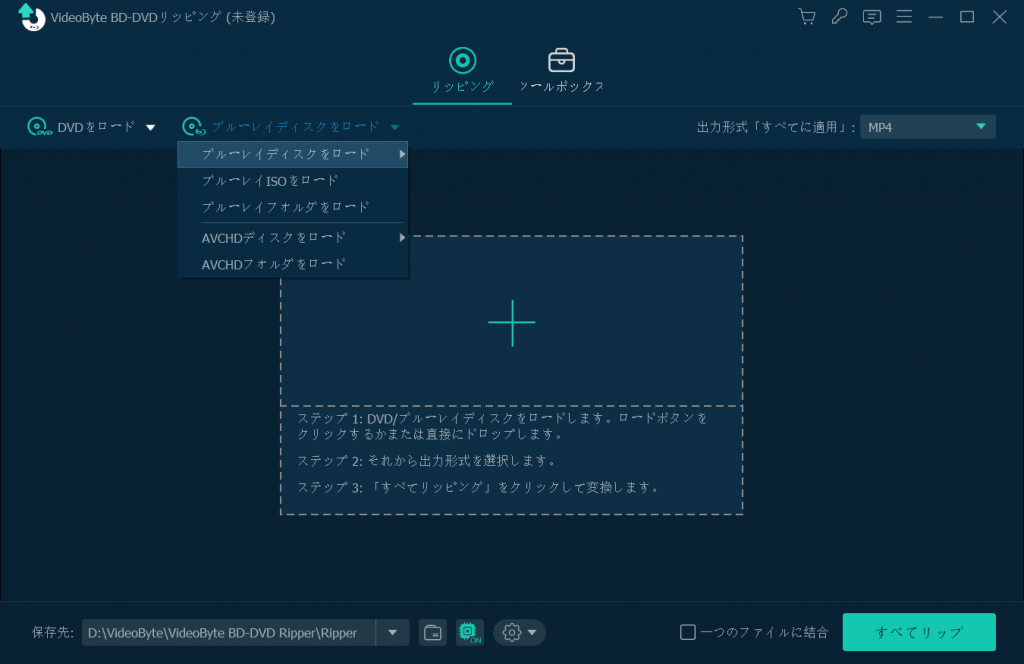
ステップ 3:リッピングしたい動画タイトルを選ぶ
読み込みが完成したら、ソフトはメイン動画を自動に検出して表示します。ディスク内の他の動画もリッピングしようとする場合、「タイトルリスト」一覧を開いてからご需要によってリッピングしたい動画タイトルを選択すればいいです。
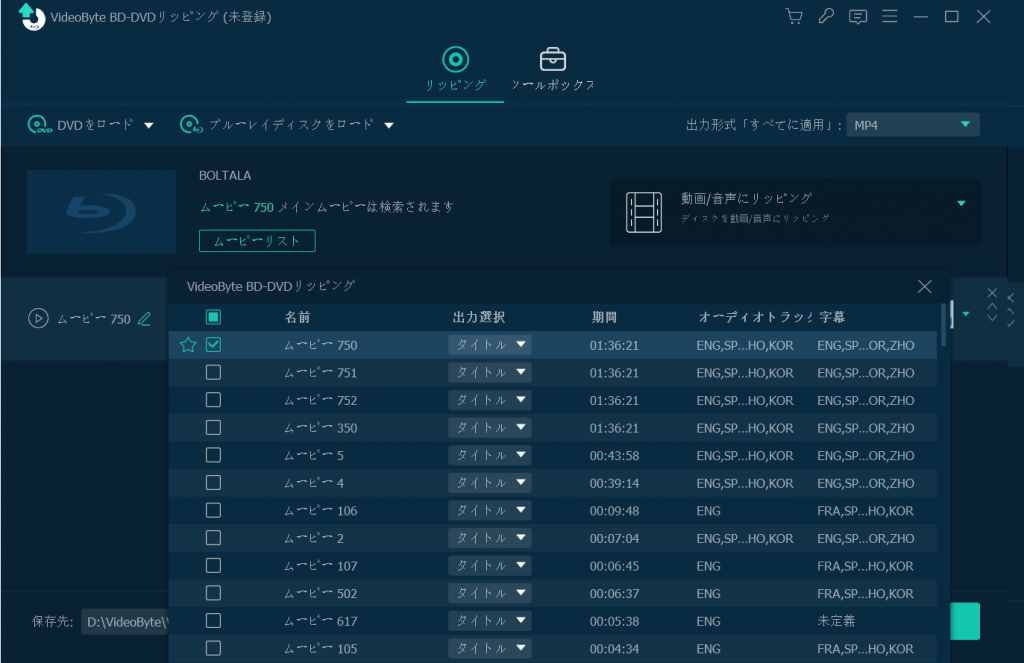
ステップ 4:出力形式を選択する
右上にある「出力形式」をクリックし押すとウインドウが表示されます。需要に応じてその中から出力形式を選択してください。
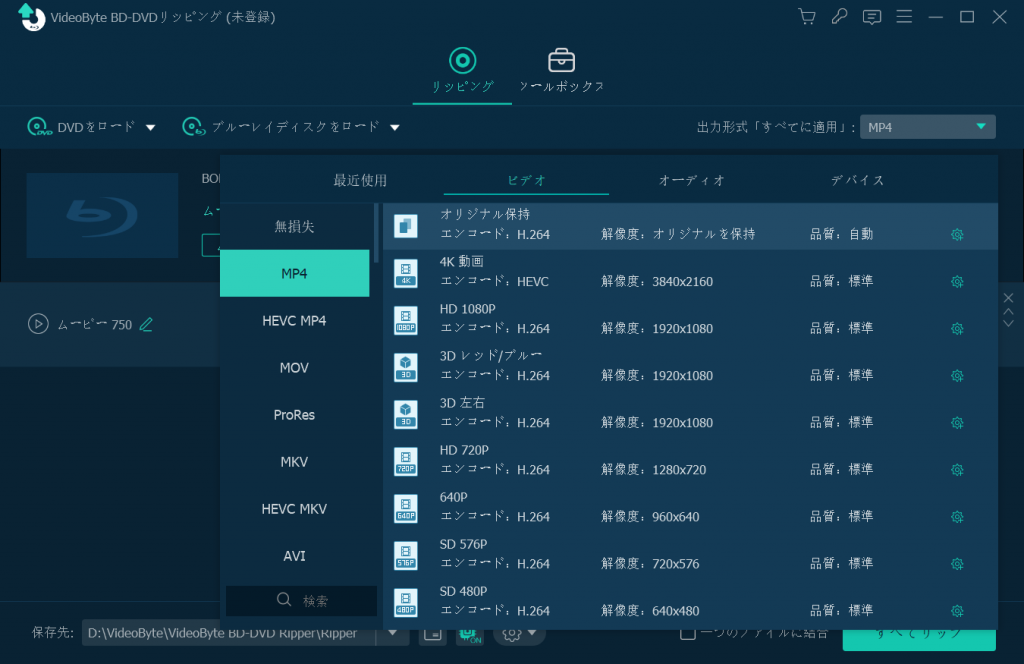
ステップ 5:ブルーレイをリッピングする
リッピングを行う前、下側にある「保存先」で出力先を指定します。準備ができたら、「すべてリップ」ボタンをクリックします。すると、出力は始まります。リッピングが完成するまでBDディスクをドライブから取り出しないようにしばらくお待ちください。
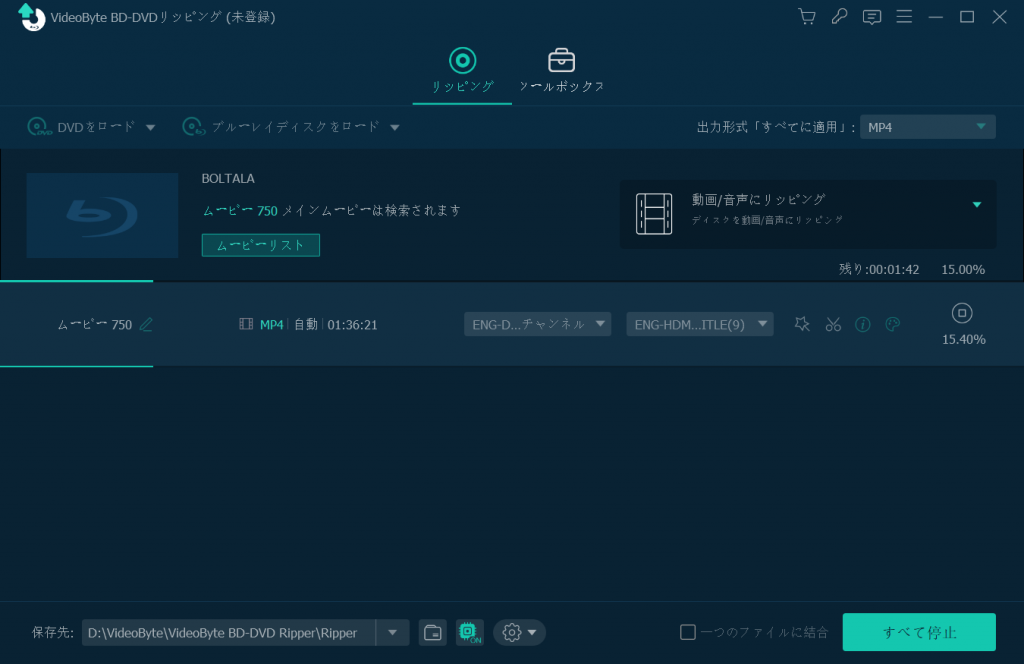
字幕/オーディオトラックを選択する
ステップ1:字幕/オーディオトラックを選択する
「BD-DVDリッピング」はディスク内の字幕/オーディオトラックをすべて選択できます。
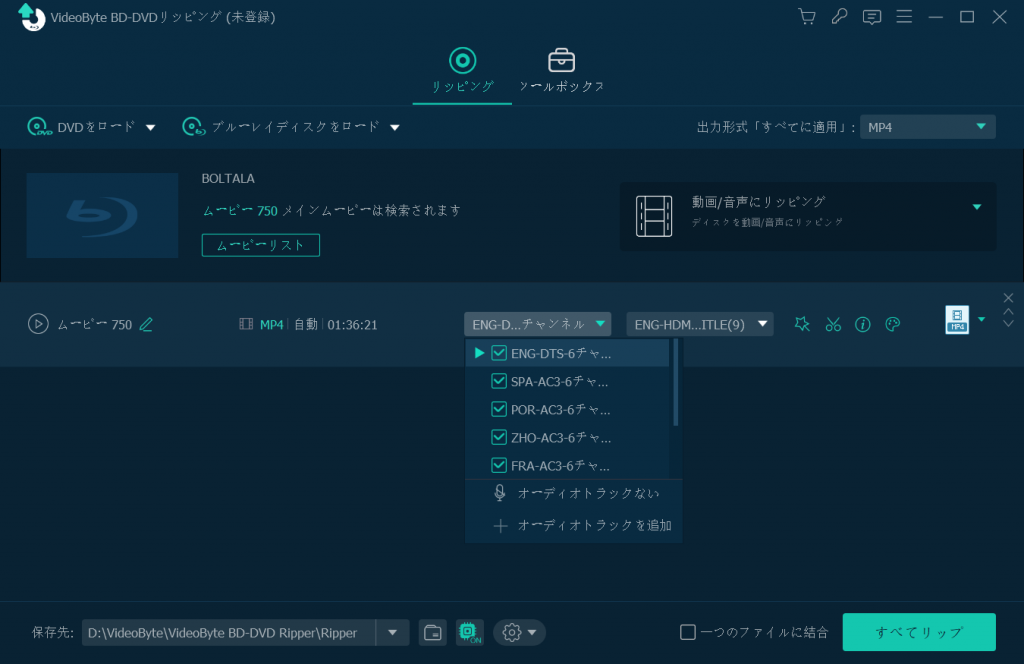
ステップ2:字幕/オーディオトラックを追加する
また、字幕/オーディオトラックを入れる機能を搭載されますので、PCから字幕/オーディオトラックを動画に追加できます。